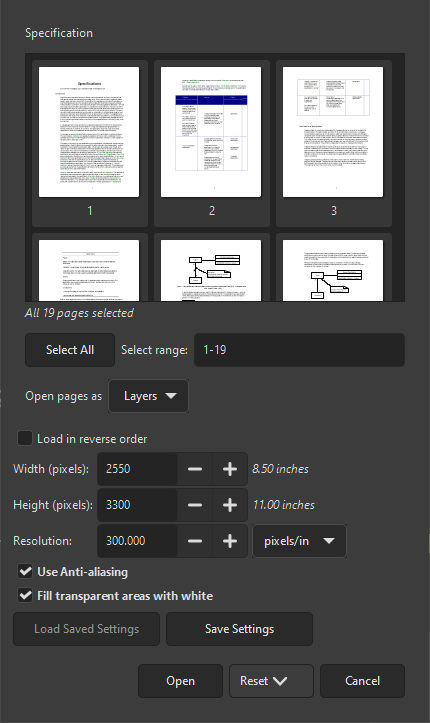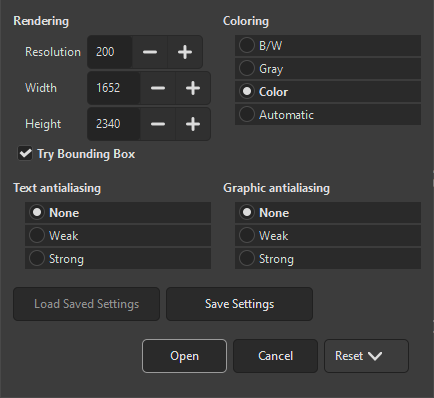Bij het openen van een niet-XCF afbeelding, hebben sommige bestandsindelingen aanvullende opties, die ingesteld kunnen worden om te bepalen hoe GIMP de afbeelding zal openen. Als dat het geval is zal een nieuw dialoogvenster openen. Dit gedeelte zal de dialoogvensters documenteren voor alle bestandsindelingen, die een dergelijk dialoogvenster met opties voor importeren hebben.
If you open a PDF file in GIMP, a dialog opens where you can set how the PDF should be loaded.
- Pagina's openen als
-
Als dit is ingesteld op Afbeeldingen, dan zal GIMP elk van de geselecteerde pagina's openen als een afzonderlijke afbeelding. Als het is ingesteld op Lagen, dan zal GIMP een afbeelding maken van elk van de geselecteerde pagina's in zijn eigen laag.
- Select range
-
U kunt pagina's selecteren door een of meer paginanummers of bereiken in te typen, gescheiden door komma's. Bijvoorbeeld:
4-7,9selecteert de pagina's 4, 5, 6, 7 en 9 van het document. Standaard is om alle pagina's van het document te selecteren. - Alles selecteren
-
Use this button to select all pages in the document.
- Width, Height, Resolution
-
The size of the image created is controlled by the Width, Height, and Resolution settings. Each document contains information about its width and height in units of physical length so it is meaningful to set the width or height of the image in pixels or its resolution in pixels per physical unit of length: as you set any of these three parameters, the other two will automatically adjust to match.
- In omgekeerde volgorde laden
-
Standaard wordt eerst de eerste pagina geladen, wat betekent dat het de onderste laag wordt. Als u deze optie selecteert, zal de eerste pagina als laatste worden geladen en wordt de bovenste laag.
- Anti-aliasing gebruiken
-
Check this box to apply anti-aliasing to text in the image.
- Transparante gebieden vullen met wit
-
Indien geselecteerd, zullen transparante gebieden op de pagina's van de PDF worden gevuld met wit. Indien niet geselecteerd, zullen transparante gebieden transparant blijven.
If you open a PostScript file in GIMP, a dialog opens where you can set how the file should be loaded. Note: the page selection settings only appear when there are at least two pages in the document.
- Pagina's openen als
-
Als dit is ingesteld op Afbeeldingen, dan zal GIMP elk van de geselecteerde pagina's openen als een afzonderlijke afbeelding. Als het is ingesteld op Lagen, dan zal GIMP een afbeelding maken van elk van de geselecteerde pagina's in zijn eigen laag.
- Select range
-
U kunt pagina's selecteren door een of meer paginanummers of bereiken in te typen, gescheiden door komma's. Bijvoorbeeld:
4-7,9selecteert de pagina's 4, 5, 6, 7 en 9 van het document. Standaard is om alle pagina's van het document te selecteren. - Alles selecteren
-
Use this button to select all pages in the document.
- Width, Height, Resolution
-
The size of the image created is controlled by the Width, Height, and Resolution settings. Each document contains information about its width and height in units of physical length so it is meaningful to set the width or height of the image in pixels or its resolution in pixels per physical unit of length: as you set any of these three parameters, the other two will automatically adjust to match.
- Begrenzingsvak proberen
-
Als dit is geselecteerd zal GIMP proberen de informatie van het begrenzingsvak in het bestand van PostScript gebruiken om te bepalen hoeveel van de pagina te gebruiken: effectief is dit equivalent aan het bijsnijden van witruimte langs de randen van de afbeelding. Het is voor een bestand van PostScript mogelijk om geen informatie over het begrenzingsvak te bevatten, in welk geval deze optie zal worden genegeerd.
- Kleuren
-
Selecteer Z/W om GIMP de afbeelding te laten maken als een 2-kleurige geïndexeerde afbeelding, Grijs voor een afbeelding met grijswaarden, of Kleur voor een afbeelding in RGB (bekijk Paragraaf 1, “Soorten afbeeldingen” voor een volledige uitleg van deze verschillende modi voor afbeeldingen). Als u Automatisch selecteert, dan zal GIMP proberen om de meest geschikte modus te bepalen uit de inhoud van het bestand.
- Text anti-aliasing, Graphic anti-aliasing
-
You can choose to have GIMP apply anti-aliasing separately for text and for graphics in the imported image. Choices are None, Weak and Strong. It determines how much anti-aliasing is applied: usually you should select Strong.